access其最大的优点是:简单易学!非计算机专业的人员,也能学会。所以用它作为数据库的入门来学习是非常不错的选择。本文主要讲诉怎样一步步搭建一个小型的ACCESS数据库今天在确认实习......
Access创建数据库实现图解教程
在本章中,我们将介绍Access创建数据库的基本过程。 本章还将演示如何使用模板创建桌面数据库以及如何从头构建数据库。
注意:本教程使用的是 Access 2016 版本。
要从模板创建数据库,首先需要打开MS Access数据库软件,看到以下屏幕,其中显示不同的Access数据库模板,如下图所示 -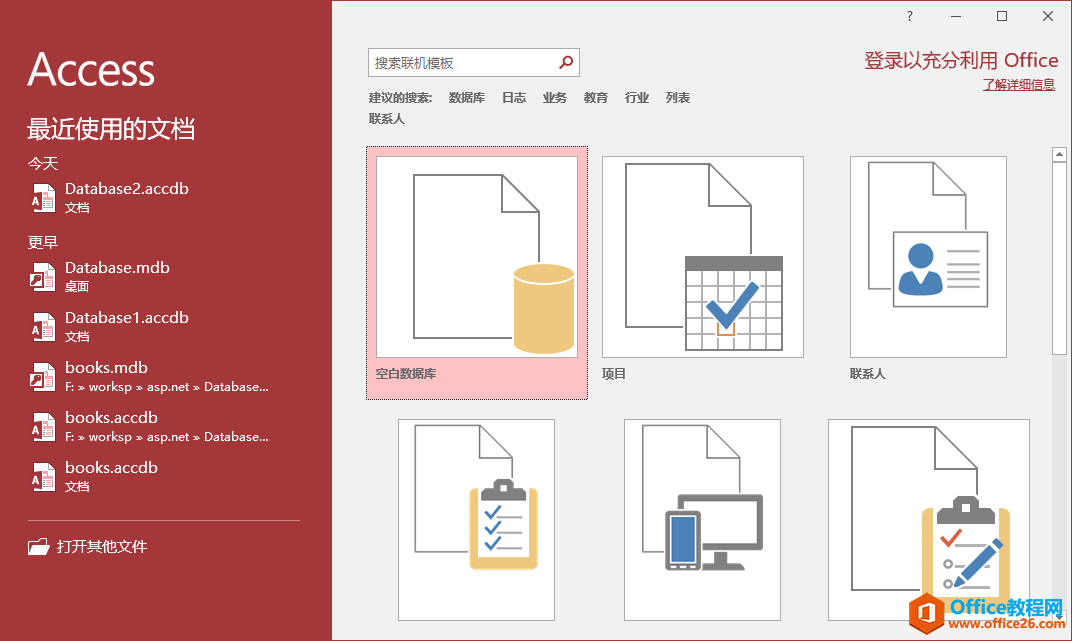
要查看所有可能的数据库,可以向下滚动,也可以使用搜索框。
在搜索框中输入模板或项目 管理名称,然后按Enter 键,将看到与项目 相关的数据库模板。如下图所示 -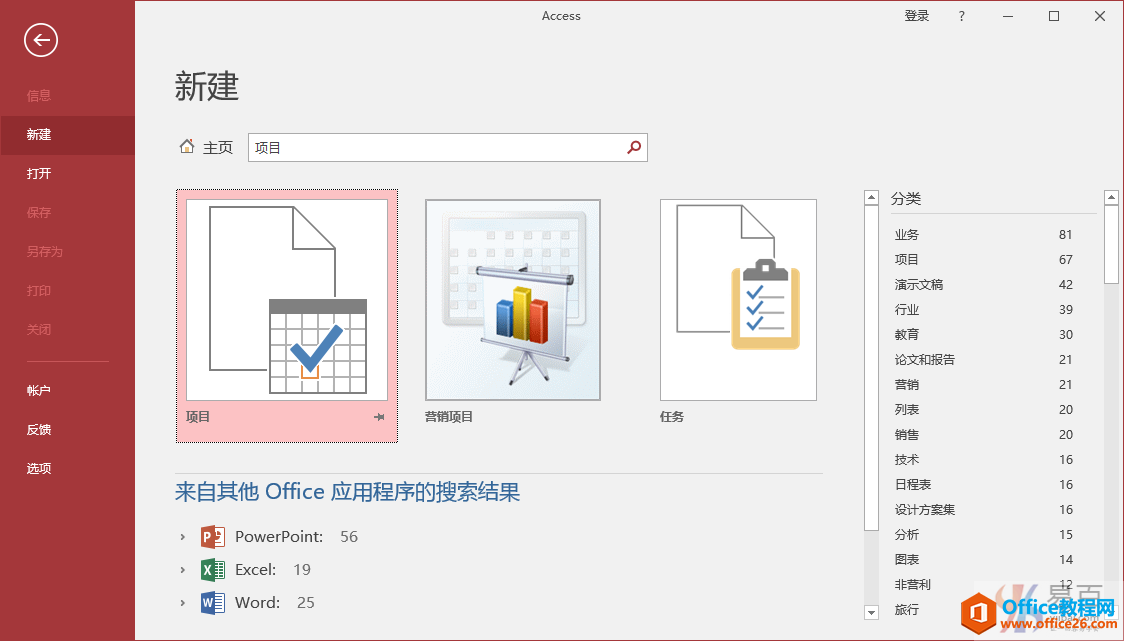
选择第一个模板,将看到更多与此模板相关的信息。如下图所示 -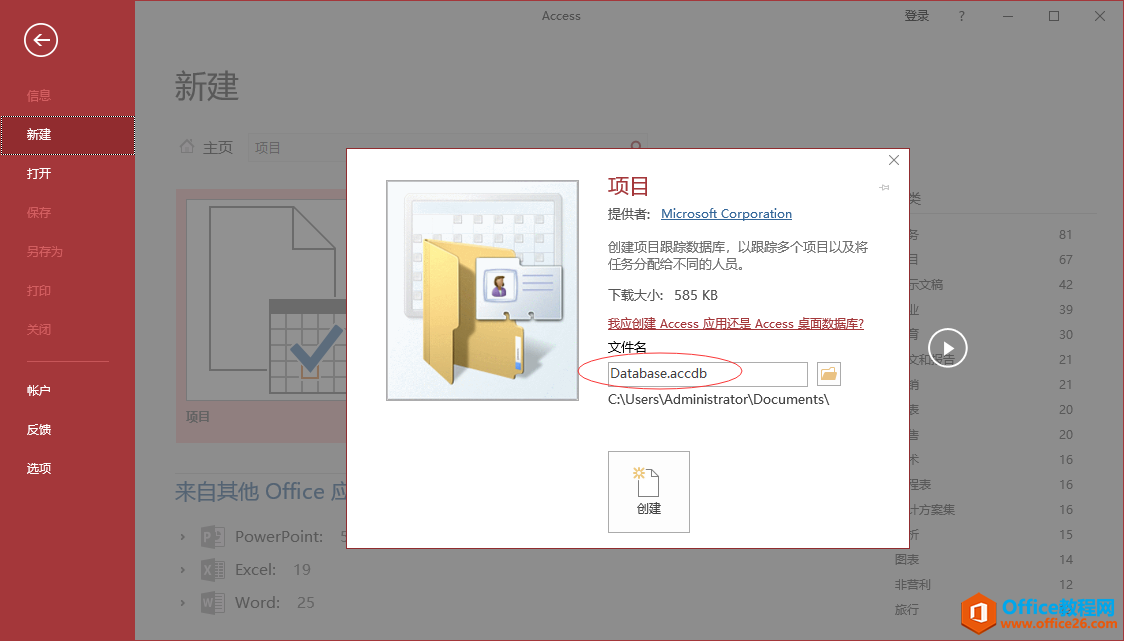
选择与需求相关的模板后,在“文件名”字段中输入一个名称:Database.accdb,如果需要,还可以为文件指定另一个位置。
现在,按创建 选项。 Access将下载该数据库模板并打开一个新的空白数据库,如以下屏幕截图所示-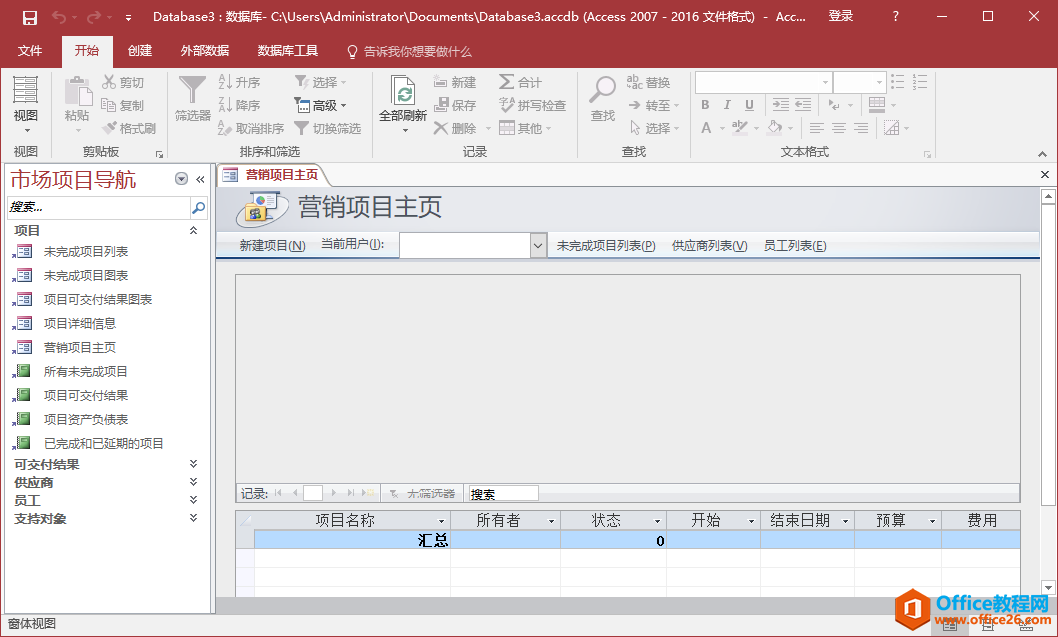
现在,单击左侧的导航窗格,您将看到此数据库附带的所有其他对象。单击项目导航并在菜单中选择:对象类型。如下图所示 -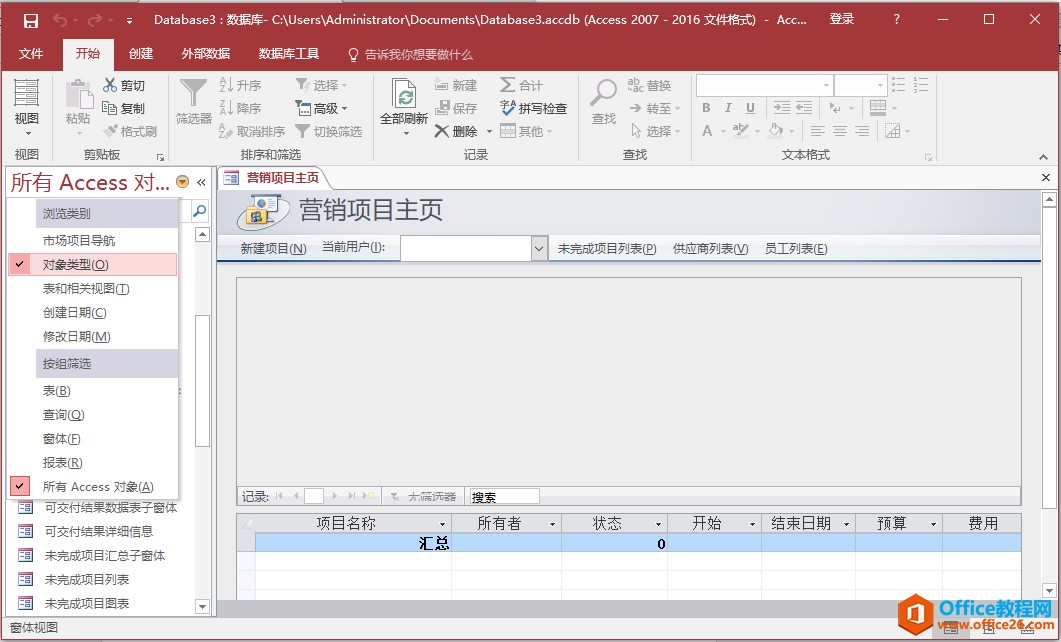
现在将看到所有的对象类型 - 表,查询等,如下图所示 -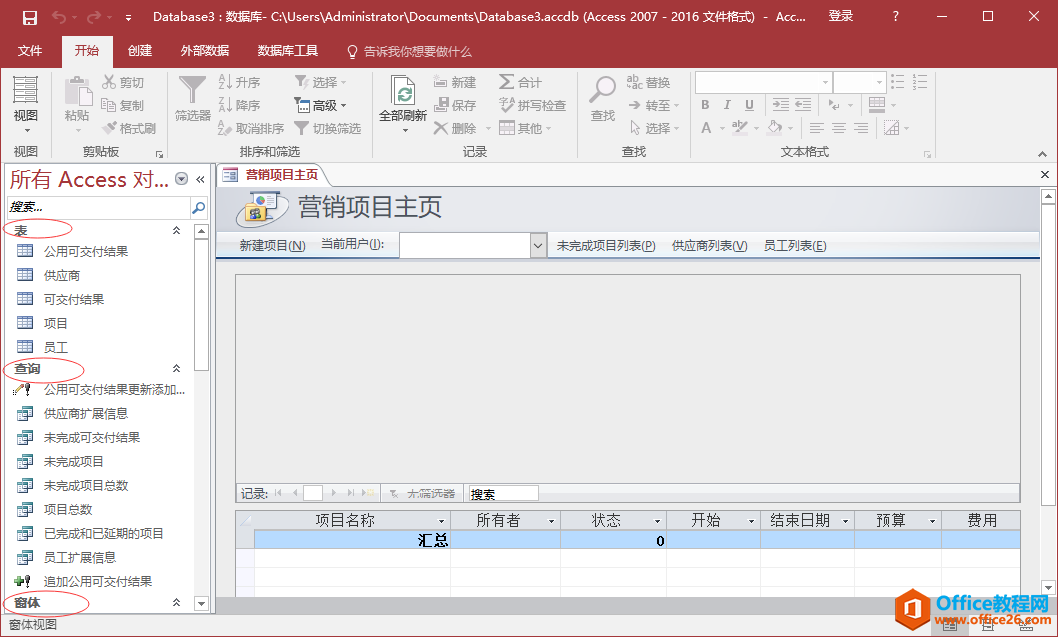
创建空白数据库
有时数据库需求可能特殊,以至于使用和修改现有模板比从头开始创建数据库需要作更多的工作。 在这种情况下,我们使用空白数据库。
第1步 - 现在打开MS Access。如下所示 -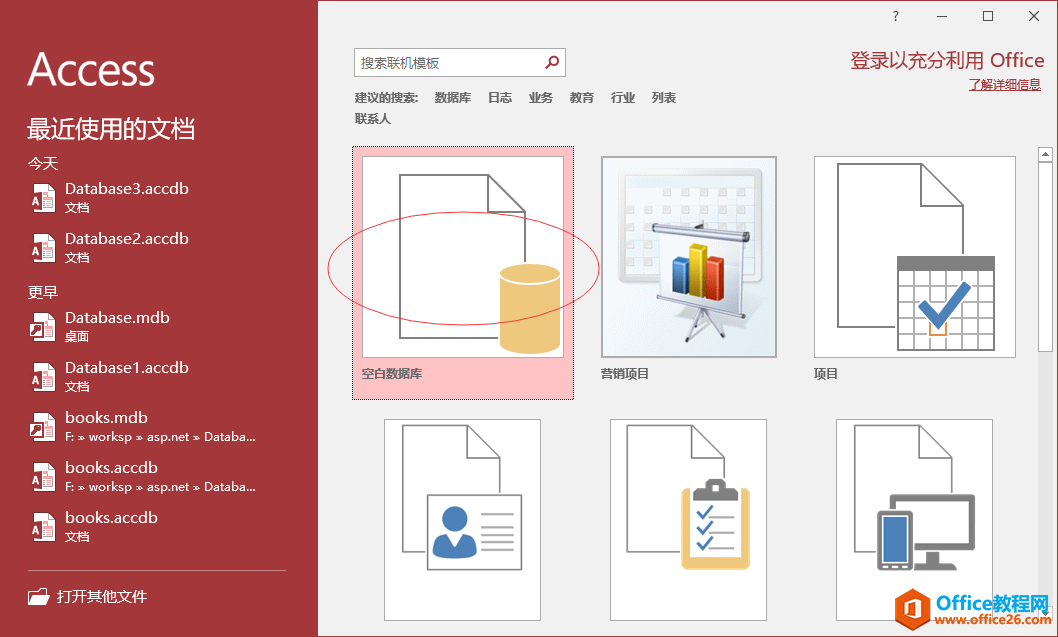
第2步 - 选择空白桌面数据库。 输入名称:AccessDatabase.accdb,然后单击创建 按钮。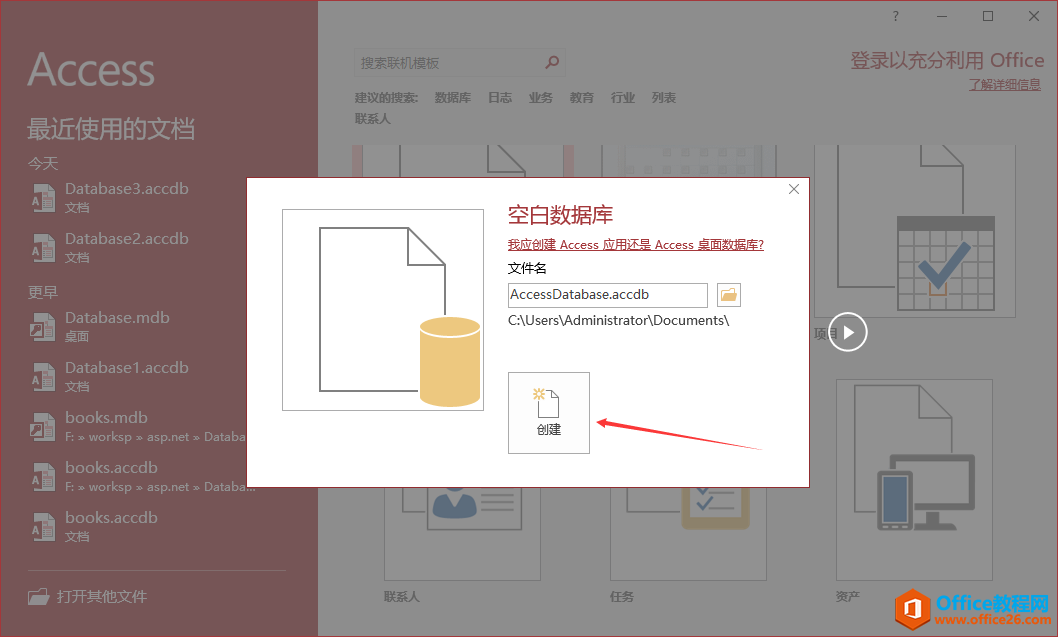
第3步 - 访问将创建一个新的空白数据库,并将打开表,这也是完全空白。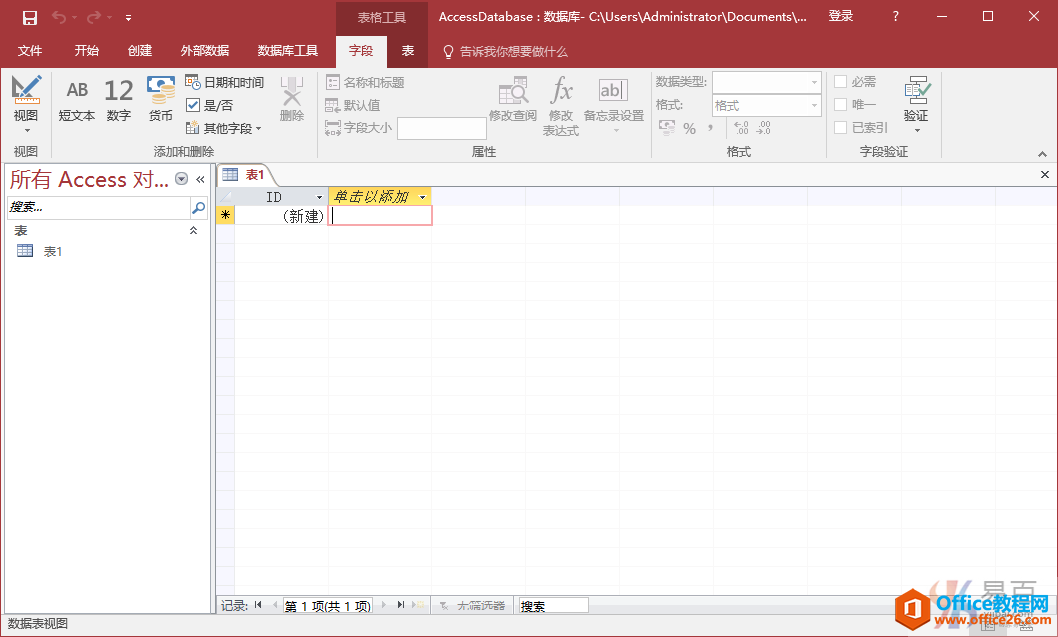
相关文章
- 详细阅读
- 详细阅读
- 详细阅读
-
Access2016数据库开发教程1详细阅读

第一章开发平台概述1.1盟威软件快速开发平台是什么?1.1.1概述《盟威软件快速开发平台(Access版)》是一款免费的快速开发平台。该平台主要用于企业中各种管理信息系统的开发,不会编程的......
2022-04-19 488 Access Access2016 Access2016数据库开发 数据库开发
- 详细阅读

